Экспорт в формат EPS
Формат EPS (Encapsulated PostScript) позволяет сохранить в векторной форме почти все объекты CorelDRAW. Его основные достоинства – совместимость практически со всеми программами для работы с векторной графикой как на платформе IBM PC, так и на платформе Macintosh и возможность аппаратной интерпретации при выводе на печать специальными лазерными принтерами PostScript.
Этот формат применяют для передачи векторных изображений пользователям, работающим не с программой CorelDRAW, а с другими программами, например в издательство для верстки средствами программы PageMaker или заказчику графического проекта. Диалоговое окно фильтра экспорта в формат EPS имеет две вкладки (рис. 18.2).
В состав векторного EPS-файла может включаться так называемый прообраз – пиксельный аналог изображения, сохраненный с невысоким разрешением и предназначенный только для предварительного просмотра упрощенного варианта. Поскольку во многих программах содержимое EPS-файда не может непосредственно отображаться на экране монитора, целесообразно включать его в файл, установив флажок Include Header (Включить прообраз). Имеется также возможность задать глубину цвета и разрешение для прообраза, но в большинстве случаев к этом нет необходимости.
При экспортете текст можно преобразовать в кривые, установив переключатель в группе Export text as (Экспортировать текст как), о это целесообразно делать только тогда, когда в рисунке имеется много небольших блоков фигурного текста, отформатированных различными гарнитурами. Флажок Include fonts (Включить гарнитуры) позволяет сохранить в составе файла использованные в рисунке гарнитуры что обеспечит точность воспроизведения текстовых объектов независимо от набора гарнитур, имеющихся в распоряжении у получателя файла.
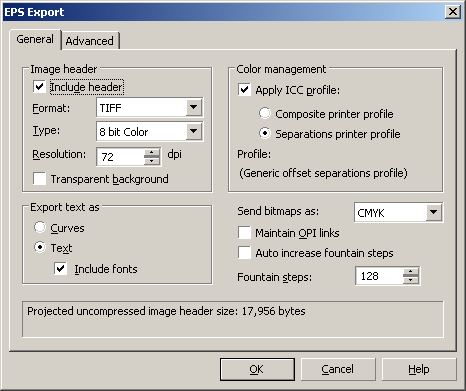
Рис. 18.2. Диалоговое окно фильтра экспорта в формат EPS
При экспорте в формат EPS преобразование импортированных пиксельных изображений в единую цветовую модель, включить или отключить режим цветовой коррекции при помощи цветового профиля принтера а также ограничить число цветовых градаций, использующихся при формировании градиентных заливок.
